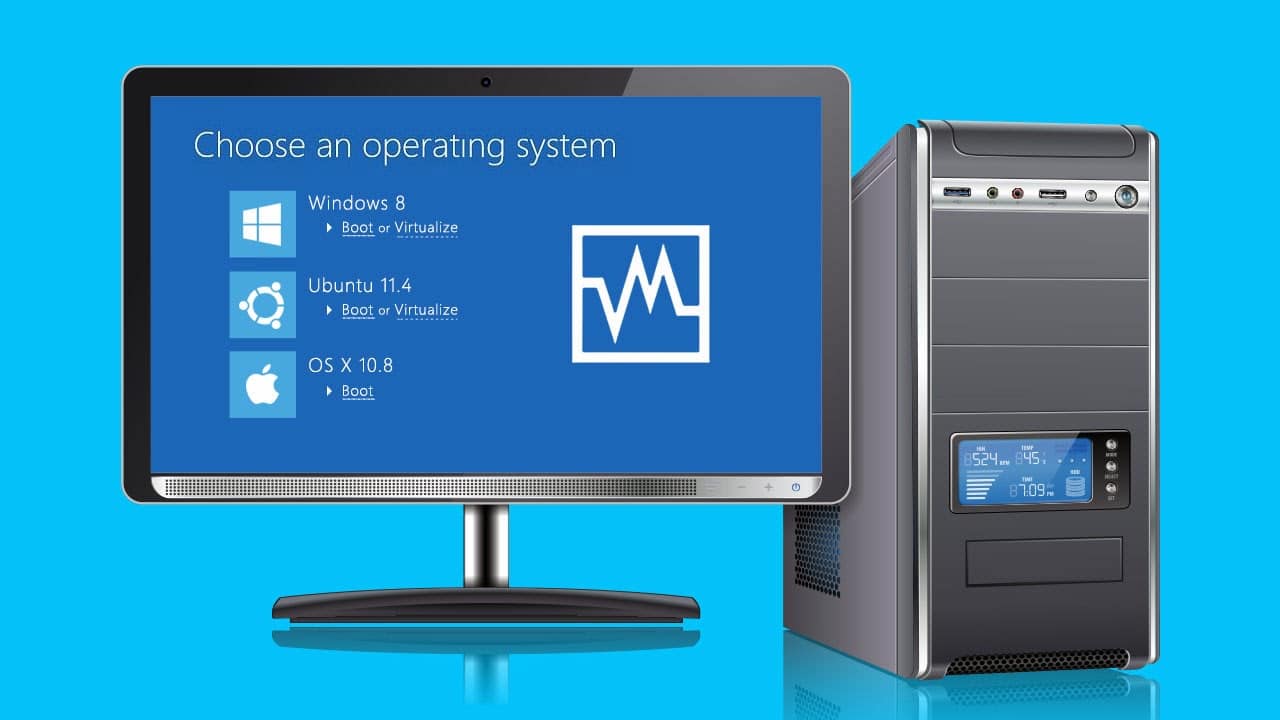875
如果你的电脑不再启动,可能有很多原因。软件和硬件问题都有可能。因此,你将不得不尝试各种解决方案,以使计算机准备好再次启动。
PC无法启动:查找并修复软件问题。
在许多情况下,操作系统或安装的软件中的故障是导致电脑不再启动的原因。如果运气好的话,这个错误可以很快被修复,而且不需要任何费用。
- 你应该做的第一件事是简单地尝试再次重新启动计算机。这往往能自行解决这个问题。
- 如果这不起作用,你应该尝试自动修复操作系统。这在Windows 10和Windows 11中,在两次或三次失败的启动尝试后自动启动。你也可以在连续几次启动时按下复位按钮(当你看到屏幕上旋转的加载圆圈时),打开修复模式。
- 顾名思义,自动修复首先尝试自行修复系统。如果这样做成功了,你可以在之后简单地重新启动电脑。否则,单击 “高级选项”☻”故障排除”☻”高级选项 “并使用其他功能。
- 启动帮助:该项允许系统进一步尝试自动修复Windows启动问题。
- 启动设置。在这里,你可以改变Windows的启动行为,比如说以安全模式启动操作系统。如果这样做是成功的,那么你就可以删除有问题的程序和驱动程序,或者至少对你的数据进行一次备份。
- 卸载更新。如果一个损坏的Windows更新使你无法启动,你可以在这里删除它。
- 命令提示:高级用户可以在此进行进一步的修复尝试。使用chkdsk c: /f命令检查系统驱动器是否有错误,并纠正它们。
- 恢复系统。在这里,你用一个还原点将系统恢复到希望的功能状态。
- 如果这些都没有帮助,你可以通过 “高级选项”☻”故障排除”☻”重置此电脑 “重置现有的Windows安装。这可以修复大多数错误,你还可以保留个人文件。然而,已安装的程序将被丢失。因此,你应该只在其他解决方案失败的情况下作为最后一步来做。
- 如果你对BIOS进行了修改,你应该进入BIOS并撤销这些修改。将BIOS重置为默认值也可能有帮助。
- 你可能感染了病毒。为了解决这个问题,你可以尝试使用一张紧急光盘,如Bitdefender救援光盘。如果病毒不能被清除,出于安全考虑,你应该重新安装操作系统。
PC无法启动:硬件问题的解决方案。
硬件故障也可能是导致你的电脑无法启动的原因。同样,可能有必要尝试不同的方法。
- 确保电脑和显示器都正确地连接到电源上,而且插座也在工作。你可以简单地将另一个设备连接到插座上,作为测试的目的。
- 关闭你的电脑和电脑后面的电源。断开电脑与电源的连接,大约一分钟后再重新连接。然后尝试再次启动启动过程。
- 确保显示器被打开,同时使用正确的输入 如果有的话,也要打开连接到电脑的其他显示器(电视、VR眼镜)。
- 如果你的电脑在启动时发出哔哔声,并且不能正常启动,在某些情况下,你可以从声音中确定缺陷。
- 在一般情况下,倾听不寻常的声音。例如,一个有缺陷的硬盘可能会发出咔咔声。
- 你的电脑中不再工作的个别组件也可能导致启动问题。PC专家可以解开他们的电脑,看看他们是否能自己找出问题。
- 查看电缆是否松动,插头是否松动或其他异常情况。烧焦的气味也将是硬件问题的一个明确信号。有缺陷或卡住的风扇会导致冷却不足,造成电脑过热。
- 如果你最近在系统中安装了新的硬件,请删除它。确保新组件与其他硬件兼容。电源装置太弱也会导致硬件改变后的启动问题。